
"Start" izbornika, koji se nalazi na lijevo na traci zadataka, vizuelno ostvarena u obliku lopte, klikom se prikazuje korisniku najbitnije komponente sistema i posljednji rad programa. Zahvaljujući dodatnim alatima, pojava ovo dugme može se jednostavno promijenjen. Radi se o ovom da će se razgovarati u današnjem članku.
Preuzimanje opcije za ikone sa zvaničnog sajta Windows 7 Start ORB Changer
Način 2: Windows 7 Start Button Creator
Ako vam je potrebno stvoriti tri jedinstvene ikonu na dugme Start izbornika, i odgovarajuću opciju ne možete naći ponudu da koristite program Windows 7 Start Button Creator, koji će objediniti sva tri PNG slika u jednom BMP datoteke. Stvaranje ikone je prilično jednostavan:
Preuzmite Windows 7 Start Button Creator
- Idite na službenoj web stranici i preuzeti program na računar. Desni klik na ikonu Windows 7 Start Button Creator i pokrenuti u ime administratora.
- Kliknite na ikonu i zamijeniti. Ponovite postupak sa sve tri slike.
- Izvoz gotove datoteke. Kliknite na "Izvoz ORB" i intervencija u bilo povoljan položaj.
- Će koristiti samo prvih načina da se utvrdi da ste stvorili sliku kao ikonu gumb "Start".
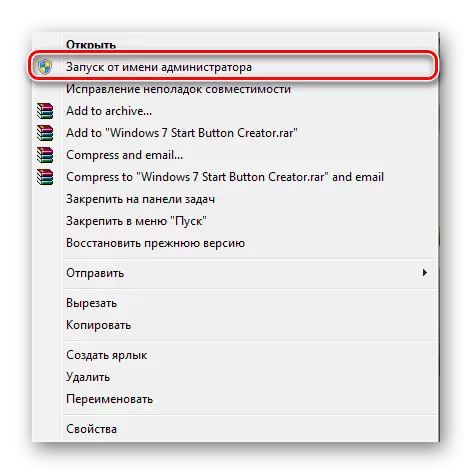
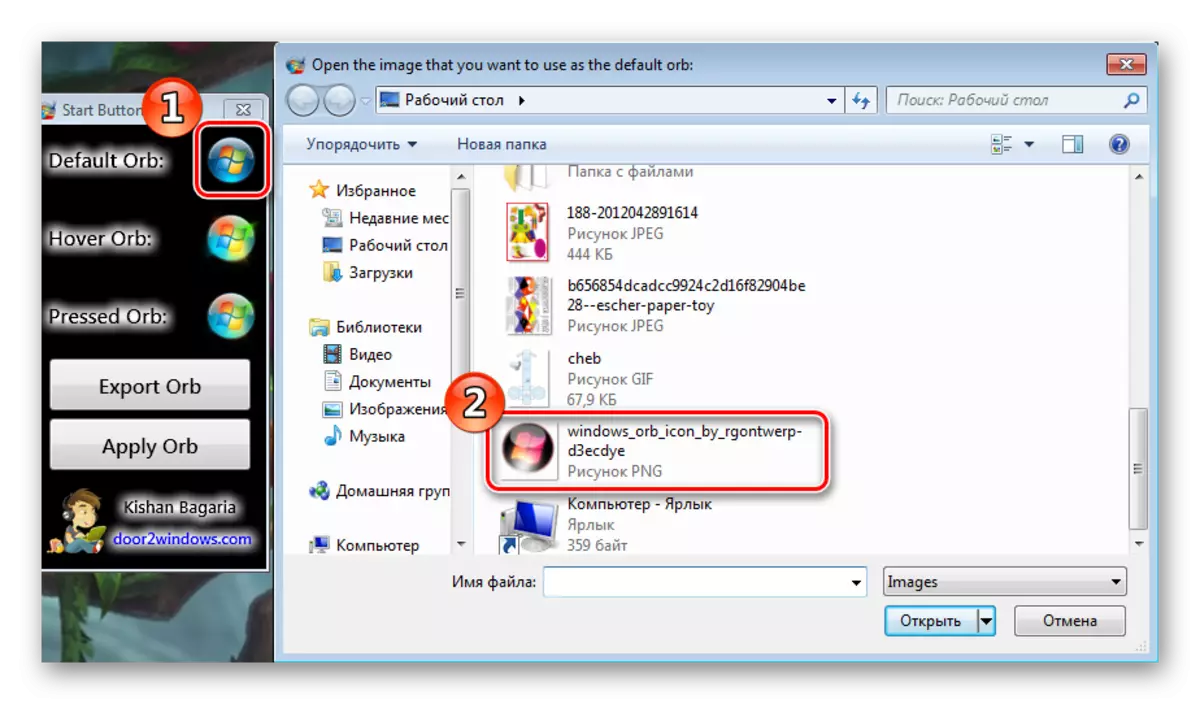
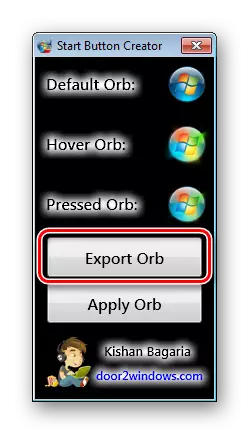
Ispravak greške s obnovom standardnog tipa
Ako se odlučite da se vratite originalnim dugmeta uz pomoć oporavka kroz "Restore" i dobio grešku, kao rezultat toga rada dirigenta prestala operacija, potrebno je koristiti jednostavne instrukcije:
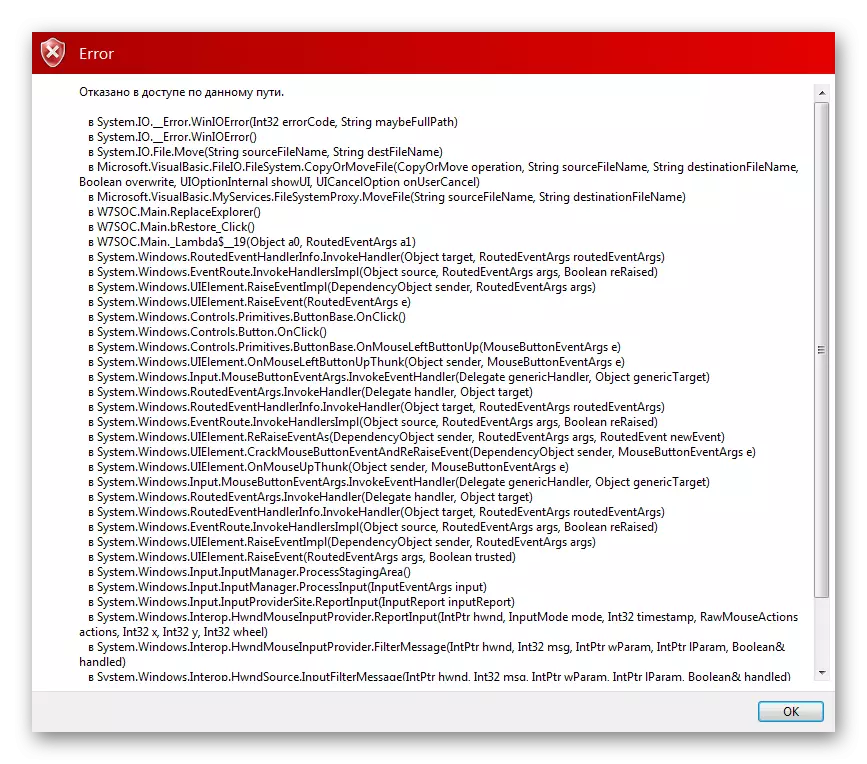
- Start Task Manager tako hotkey Ctrl + Shift + Esc i odaberite "File".
- Kreiranje novog zadatka, postigavši Explorer.exe u nizu.
- Ako to ne pomogne, morat ćete vratiti sistemske datoteke. Da biste to učinili, pritisnite Win + R, sisati CMD i potvrdite akciju.
- Unesite:
SFC / SCANNOW.
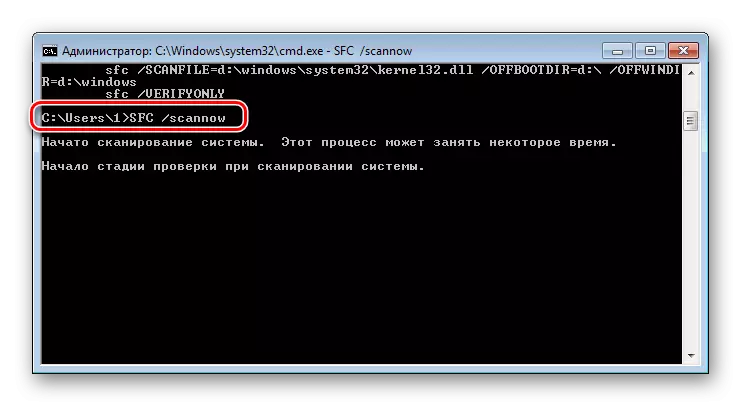
Čekati kraj provjere. Oštećene datoteke će biti vraćena, onda je najbolje da se ponovo pokrenite sistem.
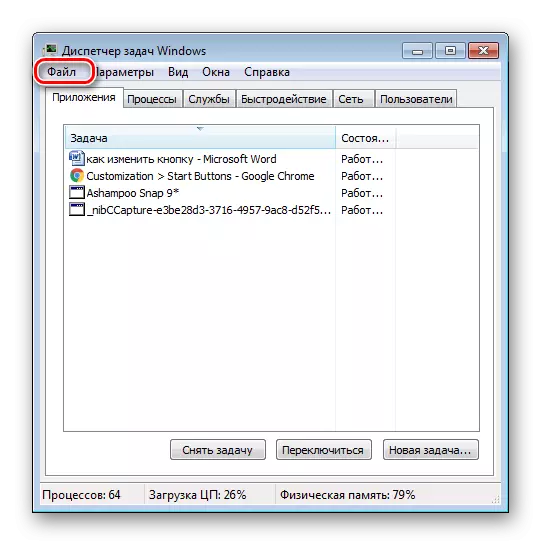
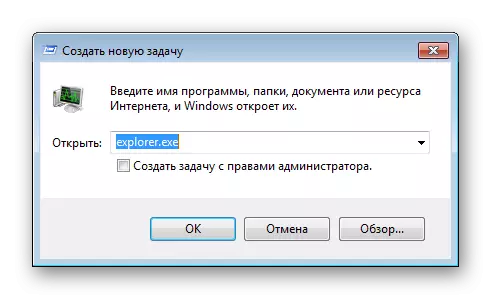

U ovom članku, ispitali smo detaljno proces promjene pojave na dugme "Start". Ne postoji ništa komplicirano u tome, samo trebate slijediti jednostavne instrukcije. Jedini problem možete naići - oštećenja sistemske datoteke, što je vrlo rijetko. Ali, ne brinite, jer je ispravljeno u samo nekoliko klikova.
